概要
2018年3月、イギリスとアメリカのメディアは、Facebook上の5000万人のユーザーの情報が「Cambridge Analysis」と呼ばれる会社によって盗まれたことを明らかにしました。この記事は、Facebookの情報漏えいやその他の関連する問題を防ぐ方法について説明します。
より多くの人を参加させるために、ユーザーに5ドルのボーナスを提供しています。パーソナリティテストの前に、Facebookの一部の情報をこのサードパーティプログラムに承認する必要がある場合、ユーザーはテストの質問に答えるだけでボーナスを獲得できます。その後、英国のケンブリッジ大学のアプリケーションソフトウェア開発者および心理学教授は、これらのユーザーとFacebookの友達のデータ(ニックネーム、友達リスト、友達のステータス情報)を「Cambridge Analysis」に販売しました。データには、Facebookのユーザープロファイル情報とユーザーが「気に入った」コンテンツが含まれます。これは、Facebookの歴史の中で最大の情報漏洩事件の1つでもあります。
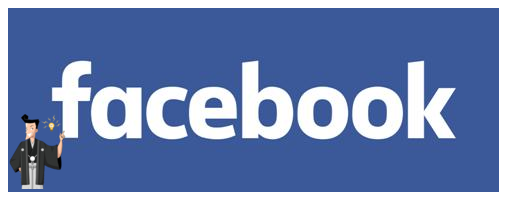
無害であるように見える多くのゲームやクイズをWebサイトに登録すると、同じ情報収集が行われます。つまり、これらの企業はFacebookに個人情報を要求し、彼らを連れ去って、彼らが望むものを達成します。Facebook自体も同じことを行っており、サイトへの投稿やサイトでのすべての操作は一連のデータに入力され、これらのデータは関連する広告を提供するために使用され、関係者はそこから取得します。
Facebookを使用する場合、これらのデータ漏洩を防ぐことはできませんが、データを可能な限り非公開にすることができます。セキュリティソフトウェアを使用してFacebook上のデータを暗号化し、バックアップ用に送信して、データ損失のリスクを最小限に抑えることができます。

操作簡単 簡単な操作でファイルを暗号化して守られます。
完全なファイル保護 ローカルや外部ストレージのデータを隠したり、ロックしたりすることができます。
強力保護 世界標準の暗号アルゴリズム(AES256)を採用し、安全性抜群。
圧縮暗号化機能付き すべてのデータを圧縮暗号化でき、データ転送の安全性を確保。
攻撃を防ぐ 最大五回のパスワード入力回数を設定でき、総当たり攻撃を防ぐ。
操作簡単 ウィザード形式で初心者も自力で復元可能。
完全なファイル保護 ローカルや外部ストレージデータを保護可能...
強力保護 暗号化の形式は公開されない、プライバシーを保護。
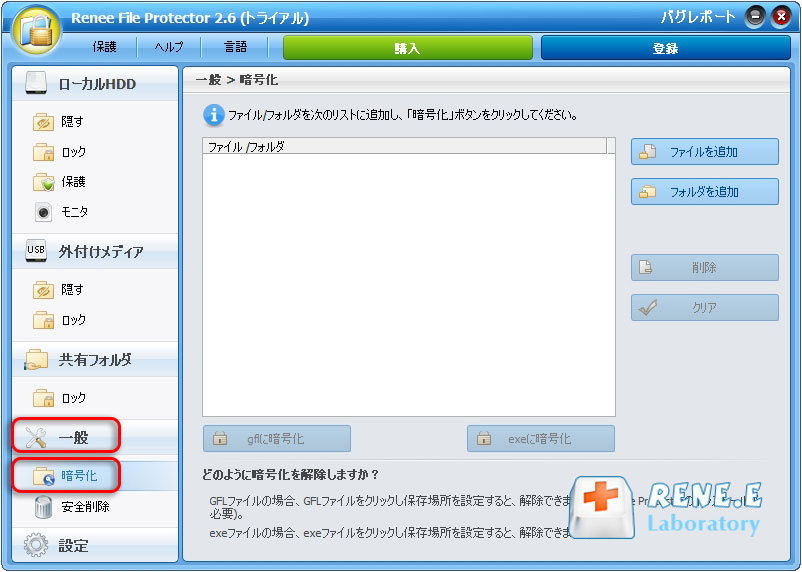
2.「ファイルを追加」または「フォルダを追加」をクリックし、暗号化したいファイル/フォルダを選択します。

3.「gflに暗号化」または「exeに暗号化」をクリックします。
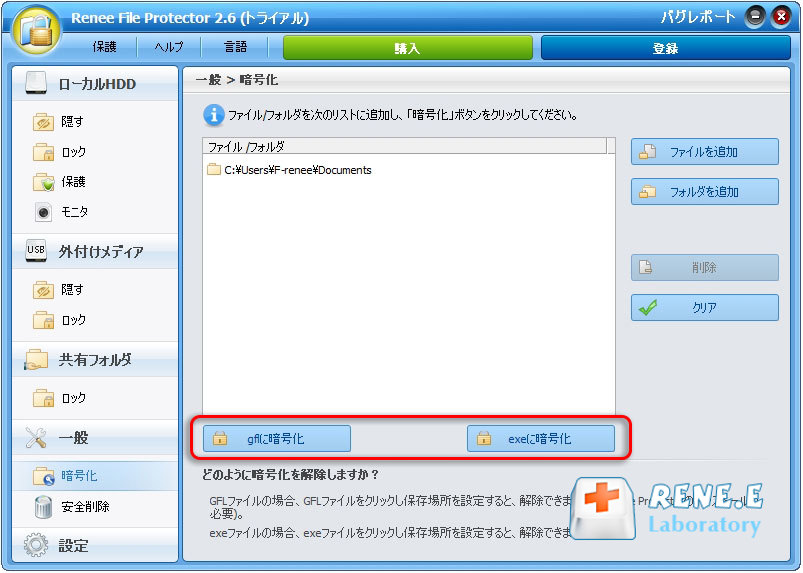
gflとexeの違い
- gfl形式:gflは、ソフトRenee File Protectorをインストールしなければ、ファイルを復号できません。従って、これはソフトのあるPC間でのデータ転送のみに適します。
- exe形式:exeは、ソフトがインストールされていないPCでも復号化できるため、汎用性が高いです。パスワードがある限り、安全にファイルを転送・復号でき、多くの場合にも適します。普通はexeに暗号化をするのはオススメです。
4.ファイルの保存場所や復号に必要なパスワードを設定します。そして、「OK」をクリックし、完了するまで待ちます。
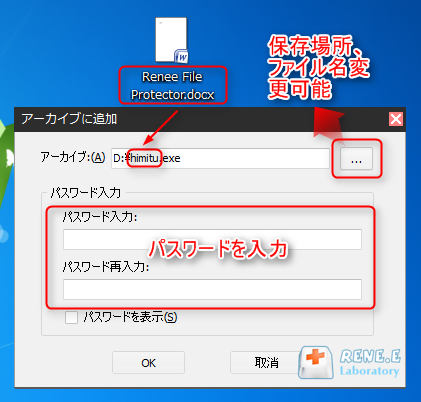
5.暗号化されたファイルをダブルクリックします。解凍先を設定してから、「OK」をクリックします。
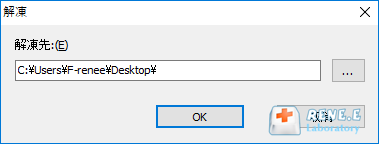
6.パスワードを入力します。そして、「OK」をクリックし、完了するまで待ちます。
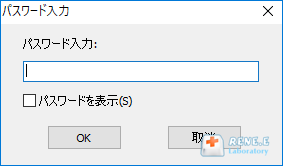
Renee SecureSiloは、電子メールの添付ファイルを保護する機能を備えたセキュリティアプリケーションです。ファイルをメールボックスの添付ファイルとして圧縮および暗号化できます。この添付ファイルを受信するユーザーは、ファイルを開くためにパスワードが必要です。

操作簡単 簡単な操作でファイルを暗号化して守られます。
高速暗号化 仮想暗号化ディスクテクノロジーを使用し、1秒で暗号化。
強力保護 世界標準の暗号アルゴリズム(AES256)を採用し、安全性抜群。
独立実行 仮想ドライブ内でファイルが独立実行可能、USBなどでソフトなくてもしっかり保護・運用
機能豊富 USB暗号化、非表示、偽装、パスワード管理等機能ある。
操作簡単 ウィザード形式で初心者も自力で復元可能。
完全なファイル保護 ローカルや外部ストレージデータを保護可能...
強力保護 暗号化の形式は公開されない、プライバシーを保護。
2.初めて利用するときは、起動パスワードを設定する必要があります。ソフトを開くたび、パスワードが求められます。

3.USB保護の「添付ファイル暗号化」をクリックします。
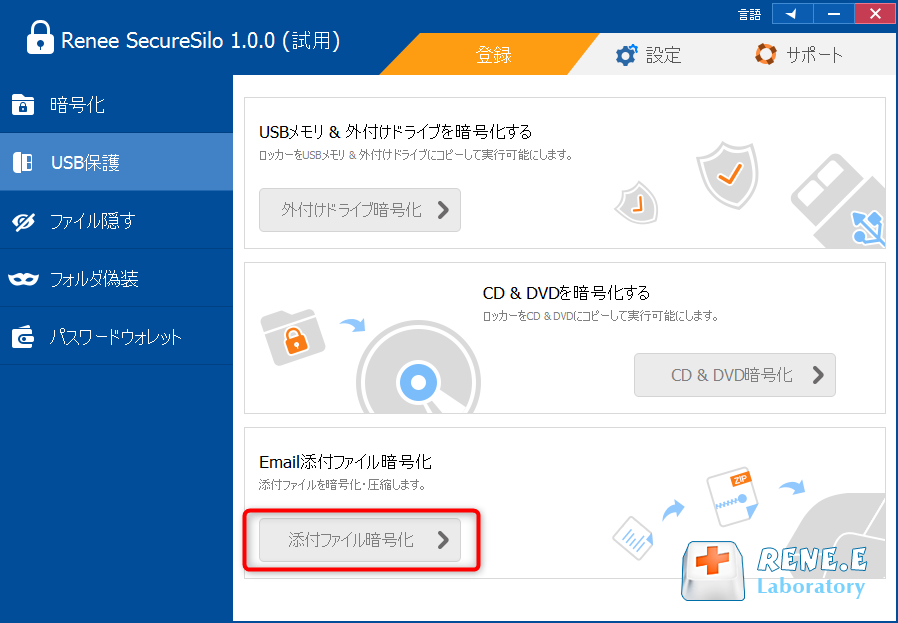
4.「追加」ボタンをクリックして、添付ファイルを選択し、「次へ」ボタンをクリックします。

5.ZIPファイルの保存場所とパスワードを設定します。
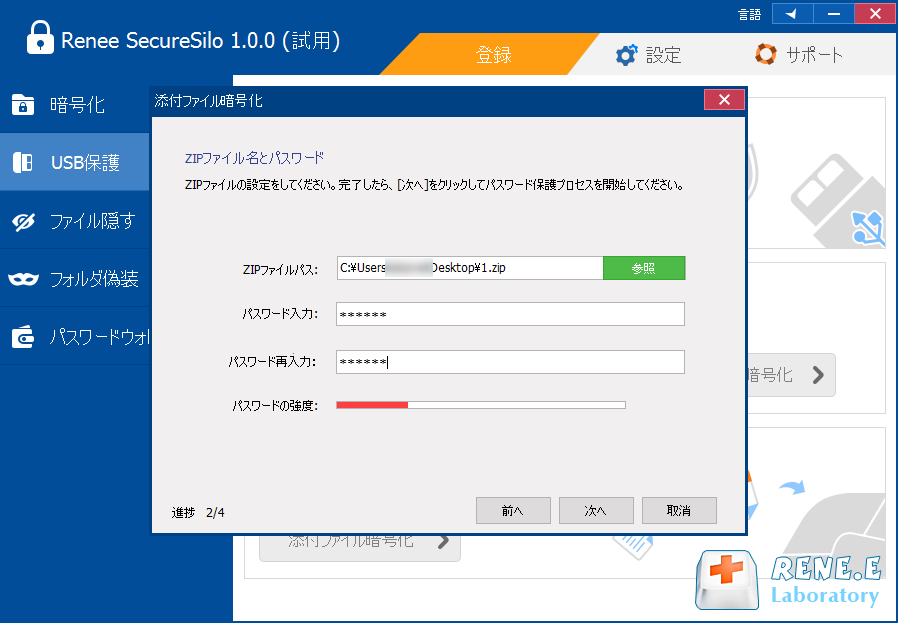
6.暗号化完了したら、Gmailで添付ファイルとして送信できます。
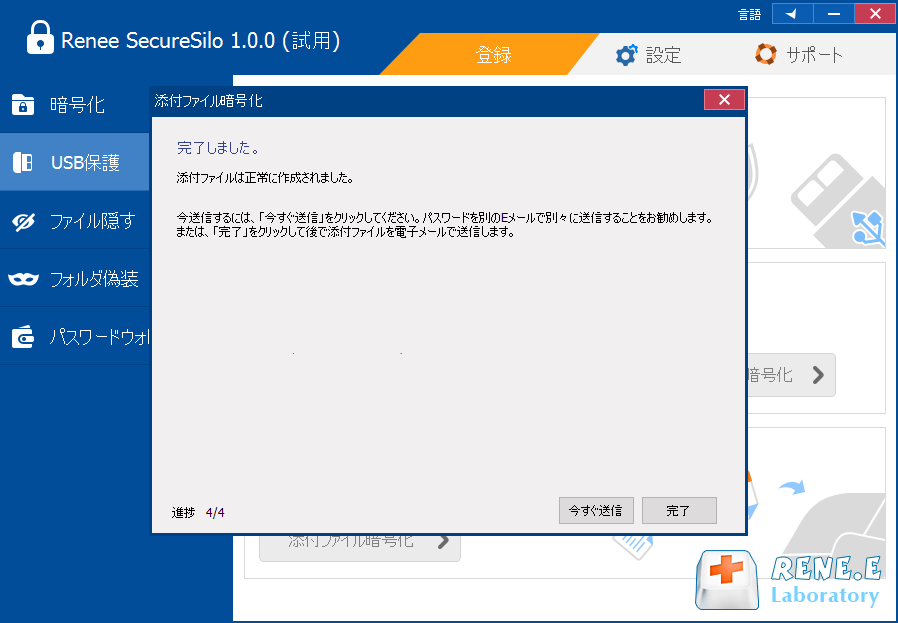
関連記事 :
2022-06-14
Yuki : コンピュータは複数の人々で共有できます。情報セキュリティのため、パスワードなどのキーを使用して、重要なファイルをロックして保護す...
2022-06-14
Satoshi : USBメモリにデータを保存するときに、会社の機密情報や個人のプライバシーデータが含まれる場合は、そのセキュリティ問題を考慮する必...
2022-06-14
Imori : WeChatを使用してファイルを転送したりしますが、WeChatを使用してファイルを転送することは安全ではありません。ファイルを...
2022-06-14
Ayu : 現在、PDFファイルはますます広く使用されているため、PDFファイルのセキュリティ保護は特に重要です。この記事は、最も人気のある...
何かご不明な点がございますか?






